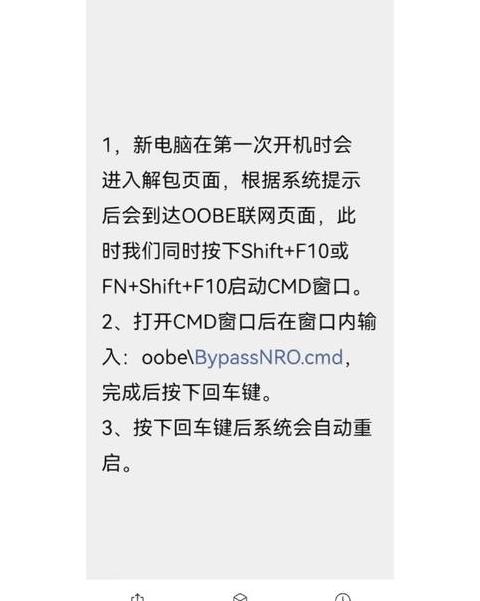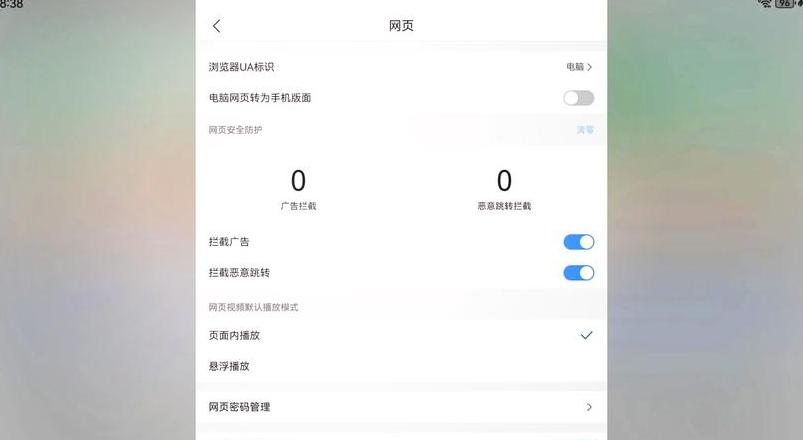电脑自动更新的时候断网了,卡在更新中
若您已启用系统补丁自动更新,但遭遇了更新过程中系统崩溃的情况,那么可以尝试通过重启电脑来解决,如果重启无效,可能需要断开电源重新启动,或者如果连系统都无法进入,可能需要重装系统。请注意,系统自动更新功能存在不稳定问题,经常出现错误,且即便网络连接正常,故障依旧频发。
因此,建议关闭自动更新,改为手动更新软件,自行掌握更新时间。
目前多数杀毒软件如3 6 0、金山、QQ电脑管家等都具备补丁更新功能。
关闭自动更新的步骤如下:进入控制面板,点击“Windows Update”,在左侧选择“更改设置”,将“重要更新”选项调整为“从不检查更新”(适用于Windows 8 )。
若系统自动恢复,可采取以下措施确保安全:打开运行窗口(通过按Win键+R键),输入“gpedit.msc”打开组策略编辑器,在左侧导航中选择“用户配置”下的“管理模板”,再选择“Windows组件”中的“Windows Update”,在右侧找到“删除使用所有Windows Update功能的访问”,双击并选择“已启用”,然后应用并确定,重启电脑即可。
win10系统突然断网,怎么办?
网络连接中断的情况可能由多种因素导致,包括但不限于网络基础设施故障、网卡硬件故障或系统层面的问题。为了判断问题是否出在本地网络,可以先检查其他设备是否也遭遇同样的网络中断。
如果其他设备连接正常,那么问题可能出在您的电脑上。
下面是一些排查和解决问题的步骤:
1 . 更新网络驱动:驱动程序问题常常是网络连接问题的根源。
您可以通过在搜索框中输入“设备管理器”来打开该工具,找到网络适配器,右键选择“更新驱动程序”。
系统可以自动为您寻找更新的驱动,或者您可以访问设备制造商的官方网站下载适合您电脑型号的最新驱动。
2 . 使用系统疑难解答:如果更新驱动后问题依旧存在,可以尝试使用系统自带的疑难解答功能。
在搜索框中输入“疑难解答”,选择相关选项,然后启动疑难解答程序,按照提示进行操作,看看是否能够解决无线连接的问题。
3 . 重置网络设置:如果上述方法都不能解决问题,可以考虑重置网络设置。
进入“开始”菜单,选择“设置”,然后进入“网络和Internet”,在状态部分找到“网络重置”选项并执行。
按照提示完成操作,这将重置您的网络设置到初始状态,可能会解决连接问题。